Come disattivare l'aggiornamento automatico su iPhone
Cosa sapere
- Disattiva gli aggiornamenti automatici delle app: tocca Impostazioni > App Store > spostare Aggiornamenti dell'app scorrere su off/bianco
- Disattiva gli aggiornamenti automatici del sistema operativo: tocca Impostazioni > Generale > Aggiornamento software > Aggiornamenti automatici > spostare Scarica aggiornamenti iOS a bianco sporco.
- Per disattivare i download automatici delle app, tocca Impostazioni > App Store > spostare App scorrere su off/bianco
Questo articolo spiega come disattivare gli aggiornamenti automatici per le app e il sistema operativo su iPhone.
Come posso impedire al mio iPhone di aggiornare le app?
Scaricare e installare automaticamente gli aggiornamenti delle app può farti risparmiare tempo e molti tocchi sul telefono. Ma se desideri il pieno controllo del software sul tuo telefono e su come utilizzi i dati, puoi disattivare gli aggiornamenti automatici delle app seguendo questi passaggi:
-
Rubinetto Impostazioni.
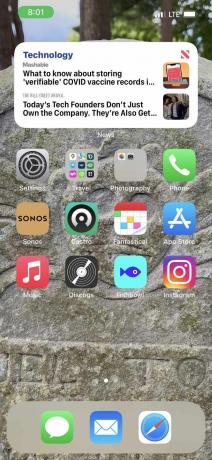
-
Rubinetto App Store.
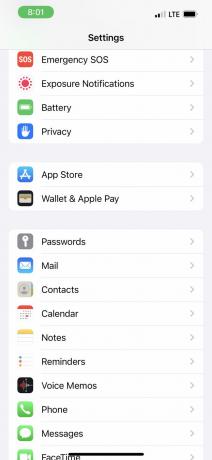
-
Spostare Aggiornamenti dell'app cursore su off/bianco.

Se disponi di dati limitati, ma desideri comunque avere app aggiornate, c'è un'altra opzione. Mantenere Aggiornamenti dell'app attivato (il cursore sarà verde), ma per andare al Download cellulari sezione e spostamento Download automatici a bianco sporco. Con ciò, le app si aggiorneranno automaticamente solo tramite Wi-Fi.
Potresti anche voler spostare il App cursore su off/bianco. Quando tu scarica un'app su un dispositivo Apple, l'app può essere scaricata automaticamente su tutti gli altri dispositivi compatibili registrati nello stesso account iCloud. La disattivazione di questa impostazione impedisce il download automatico delle app scaricate su altri dispositivi Apple su questo dispositivo.
Come si disattivano gli aggiornamenti automatici del sistema operativo nelle impostazioni di iPhone?
Proprio come con le app, Aggiornamenti iOS può essere scaricato automaticamente sul tuo iPhone. Questi aggiornamenti sono di grandi dimensioni, a volte più gigabyte, quindi possono scaricare la batteria e utilizzare i dati limitati. Tecnicamente solo il download del sistema operativo è automatico. Non si installa automaticamente; devi ancora scegliere quando installarlo. Tuttavia, potresti volere un maggiore controllo. In tal caso, disattiva gli aggiornamenti automatici del sistema operativo
seguendo questi passaggi:
-
Rubinetto Impostazioni.

-
Rubinetto Generale.

-
Rubinetto Aggiornamento software.

-
Rubinetto Aggiornamenti automatici.

-
Muovi il Scarica aggiornamenti iOS cursore su off/bianco.

Perché disattivare gli aggiornamenti automatici?
Può essere utile impostare il tuo iPhone per aggiornare automaticamente le app e il sistema operativo. Quando lo fai, eseguirai sempre le versioni più recenti e avrai le correzioni di bug più recenti, il che è particolarmente importante per gli aggiornamenti di iOS poiché possono includere patch di sicurezza. Ma a volte, non vorrai aggiornare automaticamente il tuo iPhone, specialmente se lo hai dati cellulari limitati ogni mese o durata della batteria scarica che è necessario salvare.
